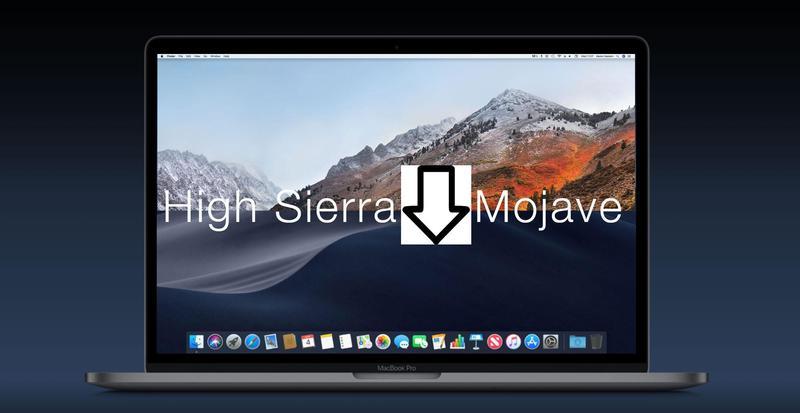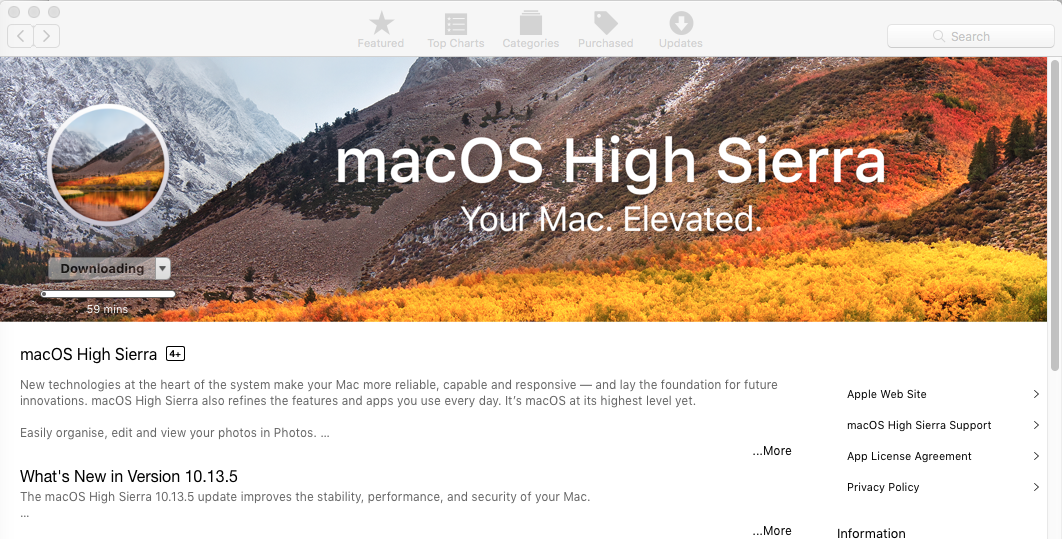Możliwe jest teraz zainstalowanie wersji beta systemu MacOS Mojave – nowej wersji systemu operacyjnego Mac, która zostanie udostępniona szerokiej publiczności jesienią.
Jak dotąd, MacOS Mojave Public Beta nie jest dostępna, ale jeśli już jest, to musi być kilka osób, które nurkują w prawo, by potem tego żałować.
Uwaga: łatwiej jest przejść z wersji MacOS Mojave beta na High Sierra lub MacOS High Sierra beta na High Sierra, niż przejść z High Sierra lub Mojave do wszystkiego, co miało miejsce przed High Sierra.
Jeśli chcesz przestać korzystać z macOS Mojave beta lub macOS High Sierra beta, przeczytaj dalej.
Jeśli używasz pełnej wersji systemu Mac OS i chciałbyś dowiedzieć się, jak ją obniżyć, mamy osobny artykuł tutaj: Jak obniżyć poziom macOS.
Co musisz zrobić, aby odinstalować wersję beta MacOS Mojave
Istnieje kilka sposobów, aby powrócić do starszej wersji systemu operacyjnego na komputerze Mac.
- Możesz utworzyć instalator USB i wykonać czystą instalację.
- Możesz pobrać i zainstalować system operacyjny za pomocą wbudowanego narzędzia Internet Recovery (może to być najszybsza metoda – jeśli połączenie internetowe jest dobre), ale wszystko zależy od tego, którą wersję powrócisz.
- Możesz także pobrać najnowszą stabilną wersję macOS High Sierra ze sklepu Mac App Store – jest to najprostszy sposób na przywrócenie wersji beta.
Zanim zainstalujesz starszą wersję systemu operacyjnego, upewnij się, że wykonałeś kopię wszystkich ważnych plików (pamiętaj, że nie będziesz w stanie odzyskać plików, których kopia zapasowa została utworzona w Time Machine od czasu uruchomienia wersji beta, więc utwórz oddzielną kopię
Jak przestać otrzymywać aktualizacje beta
Jeśli chcesz uruchomić ostateczną wersję High Sierra, a nie najnowszą wersję beta, powinieneś zacząć od zaprzestania wszelkich przyszłych aktualizacji wersji beta wypychanej na komputer Mac.
- Otwórz Preferencje systemowe>Sklep z aplikacjami
- Kliknij kłódkę w lewym dolnym rogu, aby aktywować przycisk Zmień obok „Twój komputer ma otrzymywać aktualizacje oprogramowania w wersji beta”
- Wprowadź hasło
- Kliknij Zmień
- Zobaczysz opcję Zatrzymaj wyświetlanie aktualizacji oprogramowania w wersji beta w App Store.
- Wybierz „Nie pokazuj aktualizacji oprogramowania beta”.
- Kliknij ponownie kłódkę
Jak wrócić do High Sierra z wersji beta za pośrednictwem Mac App Store
Ten proces może trochę potrwać – a jeśli masz niewiarygodne połączenie internetowe, może się to nie udać.
Jest to jednak najprostszy sposób na zainstalowanie starszej wersji systemu operacyjnego.
- Otwórz sklep Mac App Store.
- Kliknij kartę Polecane.
- W sekcji „Szybkie linki” po prawej powinieneś zobaczyć High Sierra.
- Teraz kliknij pobierz.
- Zobaczysz ostrzeżenie, że pobierasz starszą wersję systemu operacyjnego, zignoruj ją.

- Zaczekaj, aż pliki do pobrania MacOS – może to trochę potrwać, a jeśli twoje połączenie internetowe spadnie, może będziesz musiał zacząć od nowa.
- Po pobraniu kliknij Otwórz i poczekaj, aż się zainstaluje.
Jak powrócić do High Sierra z wersji beta za pomocą Time Machine
Podobnie jak w przypadku opisanej powyżej metody, jest to prostszy sposób instalacji starszej wersji systemu MacOS, oczywiście będziesz potrzebował kopii zapasowej tuż przed zainstalowaniem wersji beta.
Będziesz potrzebował ostatniej kopii zapasowej Time Machine dokonanej przed zainstalowaniem wersji beta.
- Kliknij menu Apple.
- Uruchom ponownie.
- Przytrzymaj Option / Alt, Command + R, aż pojawi się logo Apple.
- Teraz jesteś w macOS Recovery, zobaczysz opcję przywracania z kopii zapasowej Time Machine.
- Zwróć uwagę, że po przywróceniu z kopii zapasowej Time Machine w trybie odzyskiwania dane na twoim komputerze Mac zostaną usunięte – stracisz więc wszelkie dane, które utworzyłeś od czasu instalacji wersji beta (więc utwórz kopię tego na oddzielnym dysku lub utwórz
- Teraz musisz wybrać odpowiednią kopię zapasową – ostatnią z wersji sprzed zainstalowania wersji beta.
- Wybierz kopię zapasową i kliknij Przywróć.
Po przywróceniu wszystkich plików utworzonych od czasu zainstalowania wersji beta można je przenieść z urządzenia, do którego zostały skopiowane.
Jak zainstalować High Sierra przy użyciu dysku rozruchowego
Ta metoda wymaga całkowitego wyczyszczenia Maca, więc upewnij się, że masz kopię zapasową wykonaną przed instalacją Mojave (lub przynajmniej skopiuj ważne pliki i zdjęcia na oddzielny dysk, aby skopiować go później).
Wykonaj poniższe instrukcje, aby utworzyć dysk rozruchowy systemu MacOS High Sierra (lub dowolnej wersji, którą chcesz uruchomić)
Obecnie łatwo jest pobrać najnowszą wersję High Sierra z Mac App Store – ale uwaga, po uruchomieniu Mojave będzie to nieco bardziej skomplikowane.
Po przygotowaniu dysku rozruchowego postępuj zgodnie z tymi instrukcjami, aby ponownie zainstalować starszą wersję systemu MacOS.
- Upewnij się, że masz połączenie z internetem
- Kliknij logo Apple>Uruchom ponownie.
- Naciskaj Command + R, aż komputer uruchomi się ponownie.
- Po przejściu do trybu odzyskiwania kliknij Narzędzie dyskowe>Dalej.
- Wybierz dysk startowy.
- Kliknij na Erase (tak, musisz wymazać dysk, zanim będziesz mógł kontynuować).
- Jeśli twój Mac używa APFS – prawdopodobnie jeśli korzystasz z High Sierra na SSD, wybierz APFS z listy formatu.
- Jeśli Schemat jest dostępny, wybierz Mapę partycji GUID. Kliknij przycisk Wymaż.
- Poczekaj na zakończenie procesu wymazywania przed zamknięciem Narzędzia dyskowego.
- Teraz, aby ponownie zainstalować system macOS … Upewnij się, że dysk rozruchowy jest podłączony do komputera Mac.
- Kliknij logo Apple>Uruchom ponownie.
- Przytrzymaj Option / Alt przy ponownym uruchomieniu komputera Mac.
- Zobaczysz listę opcji dysku startowego, wybierz swój rozruchowy dysk zawierający macOS High Sierra.
- Kliknij Kontynuuj i poczekaj, aż zainstaluje się High Sierra.
Teraz możesz odzyskać ustawienia i dane z ostatniej kopii zapasowej wykonanej przed zainstalowaniem wersji beta.
Mamy przewodnik przywracania z Time Machine tutaj, ale oto podsumowanie kroków:
- Kliknij logo Apple>Uruchom ponownie.
- Przytrzymaj Command + R.
- Wybierz Przywróć z kopii zapasowej Time Machine.
- Dalej.
- Wybierz źródło kopii zapasowej.
- Dalej.
- Znajdź najnowszą kopię zapasową High Sierra.
- Dalej.
Co jeśli musisz powrócić do Sierra lub wcześniej?
Jak powiedzieliśmy powyżej, jest to nieco bardziej skomplikowane, jeśli powracasz z Mojave lub High Sierra do wersji macOS, która poprzedza je, ponieważ Apple przełączył się na nowy system plików (przynajmniej na komputerach wyposażonych w SSD).
Kiedy Apple przestało próbować ulepszyć działanie APFS na dyskach Fusion, gdy było to testowanie wersji beta, High Sierra (wczesna wersja beta obsługiwała go na dyskach Fusion), firma wydała następujące instrukcje, aby przejść z wersji APFS na wersję HFS +
Możliwe, że będziesz musiał postępować zgodnie z poniższymi instrukcjami podczas obniżania jakości, jeśli używasz Fusion Drive lub twardego dysku, ponieważ Apple potwierdził, że będzie próbował uruchomić system plików APFS w tych formatach.
- Zrób kopię zapasową Time Machine.
- Pobierz Asystenta instalacji High Sierra ze sklepu Mac App Store.
- Utwórz startowy instalator jak powyżej.
- Naciśnij Option / Alt podczas uruchamiania Maca.
- Wybierz instalator macOS High Sierra jako dysk startowy.
- Wybierz Narzędzie dyskowe.
- Wybierz Pokaż wszystkie urządzenia.
- Wybierz dysk i kliknij Wymaż.
- Zmień format na MacOS Extended (Journaled).
- Zmień nazwę dysku na inną.
- Zamknij narzędzie dyskowe.
- Wybierz opcję Zainstaluj ponownie system MacOS i wybierz nową nazwę dysku jako cel.
- Raz w Setup Assistant wybierz migrację danych z kopii zapasowej Time Machine (Time Machine nie używa APFS, więc to powinno działać).